Paramètres d’exportation de la base terminologique
Vous devez souvent envoyer de la terminologie à d’autres outils - ou à d’autres copies de memoQ.
À travers cette fenêtre, vous pouvez exporter une base terminologique de memoQ dans un fichier.
memoQ peut exporter la terminologie dans trois types de fichiers:
- Fichiers texte qui contiennent une table: Chaque segment est une entrée de la base terminologique et chaque colonne est un terme ou un champ descriptif de l’entrée. Ceux-ci sont appelés fichiers séparés par des tabulations ou séparés par des virgules (CSV).
- Fichiers Excel: Des fichiers XLSX ayant une apparence similaire à celle des exports CSV. Normalement, ils contiennent seulement des termes et des exemples, donc ils sont parfaits pour un examen terminologique externe pour les personnes qui ne possèdent pas memoQ.
- Fichiers MultiTerm XML: Les fichiers XML peuvent être importés dans SDL Trados Multiterm.
Comment se rendre ici
- Ouvrez la Console de gestion des ressources. Choisir des bases terminologiques.
- Sélectionnez les bases terminologiques que vous devez exporter. Sous la liste, cliquez sur le lien Exporter.
D’un projet sur votre ordinateur:
- Ouvrir un projet. Dans l'Accueil, choisissez bases terminologiques.
- Sélectionnez les bases terminologiques que vous devez exporter. Dans l’ onglet Base de terminologie du ruban, cliquez sur le bouton Exporter la terminologie.
D’un projet en ligne (vous avez besoin du gestionnaire de projet memoQ)
- Ouvrir un projet en ligne pour la gestion. Dans la fenêtre du projet en ligne memoQ, choisissez Bases terminologiques.
- Sélectionnez les bases terminologiques que vous devez exporter. Dans l’ onglet Base de terminologie du ruban, cliquez sur le bouton Exporter la terminologie.
memoQ se souvient de vos paramètres précédents: vous commencez avec les mêmes paramètres (pour CSV) et champs (pour CSV et XLSX) que ceux que vous avez sélectionnés pour la dernière exportation de la base terminologique.
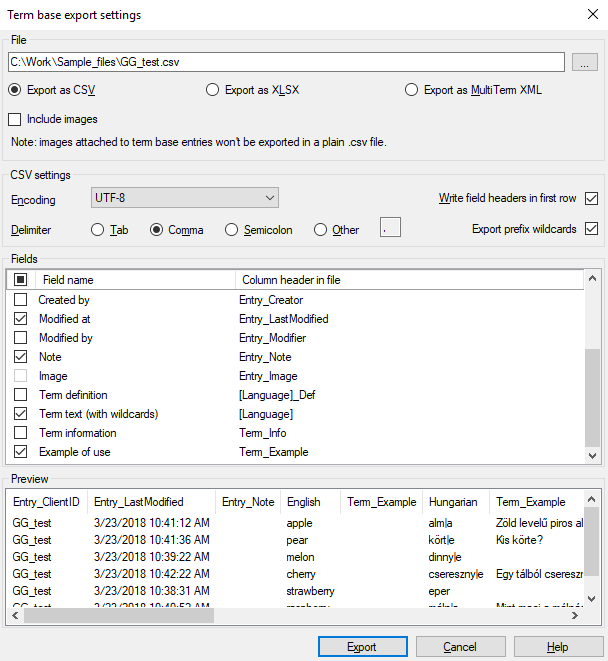
Lors de l’exportation d’une base terminologique
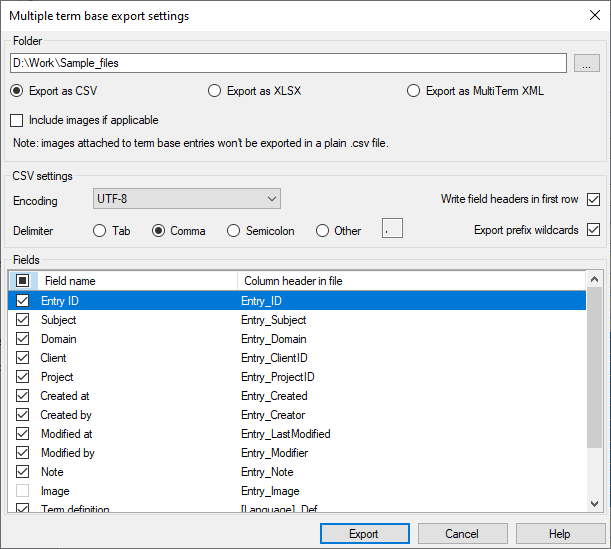
Lors de l’exportation de deux bases terminologiques ou plus
Que pouvez-vous faire?
- Sous dossier, à droite: Cliquez sur le bouton ellipses
 . Une fenêtre Enregistrer sous s’ouvre. Choisissez un dossier et un nom pour le fichier.
. Une fenêtre Enregistrer sous s’ouvre. Choisissez un dossier et un nom pour le fichier. - Cliquez sur Enregistrer. La fenêtre des paramètres d’exportation de la base terminologique revient.
Il n’est pas nécessaire de taper ou de modifier le chemin d’accès du fichier dans la zone de fichier.
Normalement, memoQ exporte la base terminologique dans un fichier texte (CSV), mais vous pouvez également choisir le format Excel (qui a moins d’options). Utilisez toujours l’un d’entre eux, à moins que vous ne soyez certain que le fichier exporté sera utilisé dans SDL MultiTerm iX ou une version ultérieure. Dans ce cas, cliquez sur le bouton radio
Si vous choisissez MultiTerm XML: Il n’y aura pas d’autres options. Si vous avez des images dans votre base terminologique, memoQ les exporte. Mais memoQ n’exportera pas d’astérisques et de pipes dans les termes. Ceci indique à memoQ comment rechercher les termes dans le texte. Mais ils sont inutiles pour MultiTerm.
Choisissez comment
- Encodage de caractères: Utilisez toujours une forme de Unicode. Normalement, memoQ utilise UTF-8 pour exporter la base terminologique. La plupart des autres outils accepteront cela. S’ils ne le font pas, vous devrez peut-être essayer un autre. Pour utiliser un autre encodage, choisissez-en un dans la liste déroulante Encoding.
- Choisissez un caractère pour séparer les colonnes: Chaque fois que possible, utilisez un onglet entre les champs. À côté de Delimiter, cliquez sur le bouton Tab radio. Normalement, memoQ met une virgule entre les champs, mais cela peut causer des problèmes si les paramètres de langue sont différents à l’autre extrémité. Ne jamais utiliser une virgule ou un point-virgule à moins que l’autre outil soit ancien et n’accepte pas les onglets.
Choisir quoi:
- Les en-têtes de colonnes sont toujours utiles. Normalement, memoQ les exporte. Laissez toujours la case champ Écrivez dans la première ligne cochée, à moins que vous n’ayez des problèmes dans l’autre outil.
- Si l’autre extrémité est memoQ, exportez toujours les astérisques et les pipes dans les termes. Ceci indique à memoQ comment rechercher les termes dans le texte. Si l’autre extrémité n’est pas memoQ, Qterm, Excel ou un éditeur de texte brut - mais un autre outil terminologique: Décochez la case Exporter les caractères génériques de préfixe.
- Si vous avez des images dans votre base terminologique, cochez la case Inclure les images. memoQ exporte les images et les met dans un fichier ZIP, avec le fichier CSV.
- Choisissez les champs un par un: Normalement, memoQ exporte tous les champs d’une base terminologique. Si l’autre bout est memoQ ou Qterm, cette option est la meilleure. Si vous préparez la base terminologique pour une lecture humaine, vous voudrez peut-être omettre certains champs. Pour omettre un champ, décochez sa case. Pour ajouter ou supprimer tous les champs, cochez la case dans l’en-tête, à gauche du nom de champ.
Regardez l’aperçu: Au fur et à mesure que vous définissez les options, memoQ montre à quoi votre fichier ressemblera dans l’Aperçu.
Choisissez les champs un par un: Normalement, memoQ exporte l’ID d’entrée, letexte du terme (avec caractères génériques) et l’exemple des champs d’utilisation de la base terminologique. Si vous préparez la base terminologique pour une lecture humaine, c’est l’option la plus simple - mais vous pouvez ajouter tout autre champ selon vos besoins. Si l’autre extrémité est memoQ ou Qterm, vous voudrez peut-être ajouter tous les autres champs. Pour ajouter un champ, cochez sa case. Pour ajouter ou supprimer tous les champs, cochez la case dans l’en-tête, à gauche du nom de champ.
Pas d’images dans XLSX: Pour ce format, vous ne pouvez pas sélectionner le champ Image. Si vous avez des images dans votre base terminologique, elles ne seront pas incluses dans l’exportation.
Regardez l’aperçu: Au fur et à mesure que vous définissez les options, memoQ montre à quoi votre fichier ressemblera dans l’Aperçu.
Les termes interdits apparaîtront en rouge dans l’exportation: De cette façon, quiconque n’ayant pas memoQ peut voir quels termes sont interdits. Lorsque vous importez un fichier Excel dans une base terminologique, memoQ importe les termes colorés en rouge comme des termes interdits.
Lorsque vous avez terminé
Pour commencer à exporter la base terminologique: Cliquez sur Exporter. Pour revenir à l 'Accueil , à la Console de gestion des ressources, ou au projet en ligne memoQ: Dans la fenêtre de progression, vous devrez peut-être cliquer sur Fermer.
Pour ouvrir le fichier CSV exporté dans Excel: Ne jamais double-cliquer ou déposer sur la fenêtre Excel. Au lieu de cela, dans Excel, cliquez sur Ouvrir. Pour le type de fichier, choisissez Fichiers texte. Ensuite, trouvez et ouvrez le fichier. Excel va démarrer un assistant où vous pourrez lui indiquer le séparateur, les en-têtes et l’encodage.
Pour revenir à l 'Accueil , à la Console de gestion des ressources, ou au projet en ligne memoQ, et ne pas exporter la base terminologique: Cliquez sur Annuler.